Vývoj - záložka Zoznam
Záložka Zoznam zobrazuje jednotlivé budúce skladové pohyby získané zo zdrojov dát zo sady dát vybranej v záložke Obmedzenie a obmedzený podľa zvoleného (nastaveného) obmedzenia v záložke Obmedzenie, resp. v dátových zdrojoch, pozri Možnosti obmedzovania dát v agendách SCM.
Nad zoznamom je prvok Nastavenie pre výber nastavení a funkčné tlačidlá pre uloženie alebo vymazanie nastavenia podobne ako v záložke Obmedzenie, viď Záložka Obmedzenie funkčných agend SCM.
V zozname je možné zobraziť všetky karty alebo si zobrazenie filtrovať len podľa niektorých:
V zobrazenom zozname pohybov je možné vidieť údaje buď sčítané za všetky sklady dohromady alebo za každý sklad zvlášť. Slúži na to predvoľba Za všetky sklady v prvej časti obmedzovacieho panela (lišty).
Vývoj sa už z princípu zobrazuje za všetky sklady (samozrejme myslené za všetky zahrnuté do výberu), tento prepínač tu má ten význam, že spôsobuje zoskupenie záznamov (ale len tých, ktorých zoskupenie nie je nezmyselné) bez ohľadu na sklad (nezobrazí sa teda napr. stav na jednotlivých skladoch, ale za všetky sklady). Takže pokiaľ nie je začiarknuté, dáta sa budú skupinovať podľa skladu a skladovej karty. Pokiaľ je začiarknuté, dáta v zozname budú skupinované (agregované) len za skladovú kartu (tzn. vysúčtované za všetky sklady zahrnuté do výberu, v limitnom prípade za všetky existujúce) a v zozname sa nezobrazujú stĺpce Kód a Názov skladu.
Tu je potrebné uvedomiť si význam tohto začiarkavacieho políčka v kombinácii s obmedzením podľa skladov. Pokiaľ nie je podľa skladov obmedzené, tak vývoj sa, ako bolo povedané vyššie, zobrazuje vyčíslený naprieč všetkými skladmi (tzn. priebežný stav sa vyčísluje za všetky sklady) a stav políčka "za všetky sklady" len ovplyvňuje zobrazenie stavov na jednotlivých skladoch. (Význam tohto začiarkavacieho políčka je tu trochu odlišný od významu v agende Pokrytie dokladu porovnajte s príkladmi uvedenými tam). Objasníme na príklade:
Majme objednávku prijatú OP s riadkom na 20ks sklad. karty K zo skladu 01. Na sklade 01 nech je 14 ks tejto karty a sklade 02 je 1 ks a na pomocnom sklade 03 je 5 ks. Kvôli jednoduchosti predpokladajme, že žiadne iné pohyby s danou kartou nie sú a na kartách nie sú zadané spodné limity. Ak si z OP vyvoláme vývoj sklad. položky, do záložky Obmedzenie sa predvyplní obmedzenie za sklad 01. Pri tomto obmedzení potom uvidíme záznam o stave skladu 01 vo výške 14ks a ďalej záznam z riadku dokladu zo skladu 01 s požiadavkou na 20ks, a priebežným stavom -6ks! (Tzn že v tomto prípade je priebežný stav vyčíslený len pre sklad 01). Zatržení zobrazení "za všechny sklady" v tomto případě nemá žádný význam (máme omezeno jen za 1 sklad).
Pokud bychom si ale omezení za sklad 01 v záložce Omezení zrušili, pak bez zatržení "za všechny sklady" uvidíme rozepsané stavy na jednotlivých skladech, tedy celkem 20 (14+1+5), poté záznam z řádku dokladu ze skladu 01 s požadavkem na 20ks a průběžným stavem 0ks (v tomto případě je průběžný stav vyčíslen se zohledněním všech skladů, požadavek je akorát pokryt a nedostává se do krize). Začiarknutie zobrazenia "za všetky sklady" má v tomto prípade vplyv len na to, či stavy za jednotlivé sklady uvidíme vysúčtované dohromady jedným záznamom 20 ks, alebo postupne 14, 1, 5. Zobrazenie riadka z OP a jeho priebežný stav sa však začiarknutím či odčiarknutím políčka "za všetky sklady" nijako nezmení.Tu je potrebné uvedomiť si dopad tohto políčka v prípade, že je v doklade rovnaký tovar z viacerých skladov. Riadok sa potom môže zobrazovať, že sa dostal do krízy hoci na "jeho" sklade je pre neho tovaru dosť. Objasníme na príklade:
Majme objednávku prijatú OP s dvoma riadkami na rovnakú kartu z iných skladov, prvý riadok na 20ks zo skladu 01 a druhý riadok na 1 ks zo skladu 02. Na sklade 01 nech je 14 ks tejto karty a sklade 02 je 1 ks a na pomocnom sklade 03 je 5 ks. Kvôli jednoduchosti predpokladajme, že žiadne iné pohyby s danou kartou nie sú a na kartách nie sú zadané spodné limity. Pokiaľ si z OP vyvoláme pokrytie dokladu a zvolíme výrobcom defaultne dodávanú sadu dát. zdrojov Obchod bez začiarknutia za všetky sklady, bude mať 1.riadok pokrytých 14 ks z požadovaných 20, teda 70%, 2.riadok 1ks z 1ks, teda 100%. Pokiaľ si z tohto pokrytia vyvoláme Vývoj skladovej položky, tak bez začiarknutia za všetky sklady uvidíme rozpísané stavy na jednotlivých skladoch, teda celkom 20 (14+5+1), ďalej záznam z 1. riadka dokladu zo skladu 01 s požiadavkou na 20ks a priebežným stavom 0ks, potom záznam z 2. riadka dokladu zo skladu 02 s požiadavkou na 1ks, ale priebežným stavom -1ks! Zatrhneme-li za všechny sklady, pak stav skladů uvidíme vysoučtován, zobrazení z jednotlivých řádků z OP se však nezmění.
Pokud bychom si Vývoj vyvolali z 2. řádku OP, pak by se předvyplnilo do jeho záložky Omezení omezení za sklad 02 a viděli bychom jen informace ze skladu 02, tj. stav skladu 02 což je 1 ks a poté záznam z 2. řádku dokladu ze skladu 02 s požadavkem na 1ks, tudíž průběžným stavem 0ks. Začiarknutie zobrazenia "za všetky sklady" v tomto prípade nemá žiadny význam (máme obmedzené len podľa 1 skladu).
Pokiaľ by sme si ale obmedzenie podľa skladu 02 v záložke Obmedzenie zrušili, videli by sme to isté, čo bolo uvedené vyššie (teda záznamy z oboch riadkov dokladov s tým, že priebežný stav 2. z nich by bol -1ks.Ale zatrhneme za všechny sklady, bude 1. řádek pokryt celý, tedy 100%, ale u 2. řádku bude pokryto 0% (tj. vše se spotřebovalo na pokrytí 1. řádku a na 2. řádek už nezbylo (přestože 1 ks je objednán ze skladu 02 a v tom skladu 02 také je)).
Pokud bychom si zobrazili vývoj dané sklad. položky, pak by se 2. řádek dostal do krize.
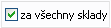
Príklad nastavenia zobrazenia s dátami sčítanými za všetky sklady
Ako bude výsledné zobrazenie nakoniec vyzerať, závisí nielen od stavu začiarknutia predvoľby Za všetky sklady, ale aj od toho, či je alebo nie je zadané nejaké obmedzenie podľa skladu v záložke Obmedzenie, príp. priamo v rámci dát. zdrojov. Je jasné, že pokiaľ na vývoj použijete sadu dát. zdrojov s dátovým zdrojom nadefinovaným s obmedzením tak, aby načítaval dáta len z jedného skladu, vo vývoji uvidíte dáta len z tohto skladu a prepínanie začiarkávacieho políčla Za všetky sklady nebude mať žiadny efekt. Podobne, ak zadáte obmedzenie len podľa jedného skladu v záložke Obmedzenie.
V hornej časti záložky je k dispozícii položka:
| Názov | Popis |
|---|---|
| K skladovej karte | Zobrazuje identifikáciu skladovej karty (kód a názov), ku ktorej je vývoj zobrazený. |
Ďalej sú zobrazené dáta o vývoji. Ide o prvok needitovateľný zoznam. Pohyby v zozname sú usporiadané nasledovne (poradie pohybov vo vývoji):
- buď chronologicky podľa dátumu budúceho pohybu, riadky bez vyplneného dátumu sú na začiatku
- alebo s ohľadom na poradie vo vývoji zadané pre príslušný dát. zdroj. Viď SQL definíciu pre špeciálny stĺpec EvolutionOrder
Pohyby, na ktorých nastáva kríza, sú graficky zvýraznené inou farbou, aby bolo na prvý pohľad zrejmé, že sa im treba venovať.
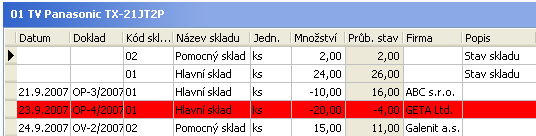
Príklad zobrazenia Vývoja sklad. položky. Riadky s krízou sú graficky zvýraznené
V zozname sú pre každý skladový pohyb uvedené základné údaje o ňom:
Zoznam obsahuje nasledujúce položky resp. "stĺpce":
-
Pevné stĺpce - stĺpce, ktoré sú dané výrobcom, sú k dispozícii vždy. Ide o stĺpce:
Ako bolo spomenuté v popise druhov dátových zdrojov, dáta pre niektoré ďalej uvedené stĺpce sa podobne ako v prípade Bilancie získavajú na základe dátových zdrojov druhu "Skl. karty" resp. "Sklady" zadaného v položke Dátový zdroj skladových kariet resp. Dátový zdroj skladov v tom nastavení SCM, na ktoré sa odvoláva zvolená Sada dátových zdrojov vo svojej položke Nastavenie.
Názov Popis Dátum Dátum budúceho pohybu (napr. dátum dodania z riadka objednávky prijatej). Stavové dátové zdroje (napr. stav skladu), ktoré nemajú žiadny dátum, majú túto položku nevyplnenú. Doklad Číslo dokladu, z ktorého je aktuálny skladový pohyb. Stavové dátové zdroje majú túto položku nevyplnenú. Kód skladu Kód skladu, v ktorom má byť budúci skladový pohyb uskutočnený. Názov skladu Názov skladu, v ktorom má byť budúci skladový pohyb uskutočnený. Jednotka Hlavná jednotka sklad. karty. Množstvo Počet zadaný pri skladovom pohybe na doklade resp. na sklade prevedený na počet v hlavných jednotkách podľa prevodových vzťahov jednotiek. Prieb. stav Priebežne vypočítavaný zostatok na danej sklad. karte. Firma Firma z hlavičky daného dokladu. Stavové dátové zdroje majú túto položku nevyplnenú. Popis Dopĺňajúci popis daného pohybu. Dátum dokladu Dátum obstarania dokladu. Vďaka dátumu obstarania je možné napr. sledovať, ktorý odberateľ objednal tovar skôr, teda dátum obstarania dokladu je možné využiť ako ukazateľ pri rozhodovaní, ktorého odberateľa je tovar, ktorý bol práve dodaný. Viď tiež FAQ Ako zabezpečiť, aby si obchodníci navzájom nepreberali doručený tovar pre svojich klientov? -
Definované stĺpce - tzn. stĺpce vytvorené na základe vybranej Sady dátových zdrojov, definovanej na subzáložke Stĺpce vývoja.
Vlastný definovaný stĺpec nadefinujete:
-
na subzáložce Sloupce vývoje sady datových zdrojů, kterou chcete pro Vývoj používat, výběrem z položek datových zdrojů obsažených v dané sadě (tj. v její subzáložce Datové zdroje). Stačí, aby položka bola nadefinovaná na jednom dátovom zdroji. Tieto vybrané stĺpce sa potom budú zobrazovať v zozname SCM vývoja. Spôsob definície a použitia vo Vývoji, Bilancii a doplnku SCM-Vývoj objasníme na príklade:
Nech používame dodávané dát. zdroje a sady dát. zdrojov, ale vo vývoji si chceme naviac zobrazovať externé číslo objednávky prijatej (OP). Postupovať budeme nasledovne:
Vytvoríme si vlastný dátový zdroj pre objednávky prijaté kópiou systémového dátového zdroja OP. Do SQL "OP - kópia" doplníme čítanie stĺpca, tzn. do SQL dopytu na subzáložku SQL doplníme RO.ExternalNumber as ExternalNumber, a do položiek na subzáložku Položky doplníme riadok pre novú položku: ExternalNumber, Externé číslo, Text. Toto je dátový zdroj typu Dokladový. Viď Druhy dátových zdrojov.
Následne si vytvoríme vlastnú sadu dátových zdrojov napr. kópiu zo sady Obchod vytvoríme "Obchod - kópia" a v dátových zdrojoch prepíšeme dátový zdroj "OP" na "OP - kópia". Potom sa prepneme na subzáložku Stĺpce vývoja. Tu by sme teraz mali mať možnosť vybrať o.i. položku "ExternalNumber".
Týmto postupom máme nadefinovanú novú sadu dátových zdrojov, ktorú môžeme vybrať v agende Vývoj. Keď ju použijeme, bude vývoj vyzerať nasledovne:
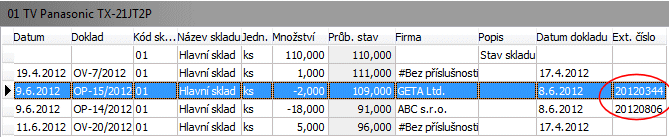
Príklad zobrazenia Vývoja sklad. položky. Tu sa zobrazuje i vlastný definovaný stĺpec s externým číslom objednávky.
V agende Bilancia a v doplnku SCM - Vývoj sa nevyberá dátový zdroj, ale definícia stĺpcov bilancie. Ak chceme v Bilancii resp. v doplnku SCM - Vývoj zobrazovať vývoj s našimi vlastnými stĺpcami, je nutné, aby vybraná definícia stĺpcov bilancie mala väzbu na "našu sadu dátových zdrojov" s našimi nadefinovanými stĺpcami. Túto väzbu zrealizujeme prostredníctvom položky Sada dátových zdrojov pre výpočet kríz v definícii stĺpcov bilancie. Tzn. vytvoríme si vlastnú definíciu stĺpcov, a v nej v poli "Sada dátových zdrojov pre výpočet kríz" vyberieme našu sadu dátových zdrojov.
Podobne by sme mohli pridať položku z dátového zdroja typu Stavový. Viď Druhy dátových zdrojov. Vytvoríme si vlastný dátový zdroj pre sklad napr. kópiu systémového stavového zdroja pre stav sklad a do jeho SQL opäť doplníme čítanie nového stĺpca - napr. čísla účtu. Tj. do SQL dotazu přidáme A.Code as Account_Code a do sekce WHERE propojení na účty LEFT JOIN Stores ON Stores.ID = StoreSubCards.Store_ID, LEFT JOIN Accounts A ON A.ID = Stores.Account_ID a do položek na subzáložku Položky doplníme řádek pro novou položku: Account_Code, Kód účtu, Text. Ďalej postupujeme rovnako ako v predchádzajúcom príklade.
-
Funkcie k tejto záložke:
Ze standardizovaných mají pro tuto agendu význam jen následující (jedná se pouze o "pohled na data", tudíž nové záznamy zde nelze přidávat, opravovat, kopírovat, mazat je atd.):
| Názov | Kl. | Je | Doplňujúci popis: |
|---|---|---|---|
| Help |
F1 |

|
|
| Tlač, export |
F5 alebo shift+F5 |

|
Ide o funkčné tlačidlo s voľbou, kde môžete zvoliť funkciu podľa požadovaného typu výstupu:
|
| Občerstviť |
F11 |

|
Vykoná vyprázdnenie vyrovnávacej pamäte a nové načítanie dát. Má teda rovnaký význam ako funkcia Získať záznamy - Vykonať dopyt s vyprázdnením vyrovnávacej pamäte zo záložky Obmedzenie. Ďalej viď výklad s príkladmi v popise Poskytovateľa dát, plnenia a vyprázdnenia vyrovnávacej pamäte. Ďalej viď tiež kap. Často kladené otázky k SCM - otázka V dátach Bilancie nevidím novo vystavený (resp. opravený) doklad, ako to?. |
| Vytvoriť správu |
ctrl+M |

|
|
|
Nájsť (obdoba funkceHľadať hodnotu v zozname) |
ctrl+F |

|
Funkcia na hľadanie hodnoty v zozname. Je vyvolateľná len vtedy, ak je na danom zozname fókus. Táto funkcia sa neponúka v menu ani na paneli funkčných tlačidiel a ako ju je možné vyvolať, viď popis funkcie. Tu nejde o štandardnú funkciu Nájsť (Ctrl+F7) pre hľadanie podľa obmedzujúcich prvkov, ako je tomu pri bežných dokladových či číselníkových agendách, keďže realizácia tu by bola problematická, ale ide vlastne o funkciu Hľadať hodnotu v zozname. |
| Zobraziť náhľad/Skryť náhľad | alt+F3 |

|
(missing or bad snippet) |
Ďalšie obsiahnuté funkcie:
| Názov | Kl. | Doplňujúci popis: |
|---|---|---|
| Doklad |
F6 alebo shift+F6 |
Zobrazí zdrojový doklad k aktuálnemu pohybu. Nie je k dispozícii pre záznamy plynúce zo stavových dátových zdrojov (napr. stav skladu). Ide o funkčné tlačidlo s voľbou:
Podľa tejto voľby funkcia vyvolá agendu zdrojového dokladu k aktuálnemu pohybu a otvorí ju buď "cez" aktuálnu agendu alebo samostatne. Tu sú k dispozícii všetky funkcie danej dokladovej agendy. Takto odtiaľ vyvolaná dokladová agenda sa otvorí rovno s prednastaveným obmedzením, tzv. červeným obmedzením, a to za zdrojový doklad k aktuálnemu pohybu. Toto červené obmedzenie však môžete v záložke Obmedzenie vyvolanej agendy štandardne zrušiť (vyčistiť) a získať záznamy na základe ľubovoľného iného obmedzenia, prípadne úplne bez obmedzenia (a mať tak k dispozícii zoznam všetkých existujúcich dokladov daného typu a pod.). |
| Pokrytie |
ctrl+P alebo shift+ctrl+P |
Ide o funkčné tlačidlo s voľbou:
Podľa tejto voľby funkcia vyvolá agendu Aktivít a otvorí ju buď "cez" aktuálnu agendu alebo samostatne. Sú tu k dispozícii všetky funkcie agendy Pokrytie. Takto odtiaľ vyvolaná agenda sa otvorí priamo s prednastaveným obmedzením, tzv. červeným obmedzením, a to podľa dokladu aktuálneho pohybu. Využijete napr. na rýchle zobrazenie toho, do akej miery je pokrytý doklad pohybu, ktorý má indikovaný krízu. K dispozícii len pre záznamy pohybov, ktoré prislúchajú nejakému dokladu (takže napr. nie podľa záznamu vyjadrujúceho stav skladu). |
Ďalšie špeciálne funkcie:
| Názov | Kl. | Doplňujúci popis: |
|---|---|---|
| Hromadne označiť záznamy | shift+F10 |
Jedna z možností vyvolania hromadného označovania záznamov. Podrobný popis označovania viď kapitola Označovanie v needitovateľných zoznamoch. Je vyvolateľná len vtedy, ak je na danom zozname fókus. Táto funkcia sa neponúka v menu ani na paneli funkčných tlačidiel a ako je možné ju vyvolať, viď popis funkcie. V predchádzajúcich verziách bolo možné funkciu vyvolať aj pomocou multifunkčného tlačidla z panela funkčných tlačidiel alebo voľbou z menu Funkcie. |
| Hľadať hodnotu v zozname | ctrl+F | Viď vyššie popis funkcie Nájsť. |